IronPython
Desarrollo de aplicaciones profesionales
para Windows con IronPython
INTRODUCCIÓN
IronPython es una implementación de Python2.7 escrita en C#. Permite crear aplicaciones perfectamente integradas con Microsoft .NET utilizando python como lenguaje de programación.
NOTA: IronPython3 se encuentra actualemente fase alfa de desarrollo.
Como programadores de python, para el desarrollo de aplicaciones en Windows voy a destacar dos opciones:
- CPython con PythonNET
- IronPython
Ambas son buenas opciones y, en general, el código fuente de una aplicación ironpython es código válido para una aplicación pythonnet.
Mientras que pythonnet es un móduo que integra el runtime de CPython con el runtime NET, IronPython es una implementación de Python escrita en C#, que es el lenguaje de programación insignia de Microsoft .NET.
IronPython está mejor integrado con NET que pythonnet. Podría decirse que ironpython vive en NET mientras que pythonnet se comunica con NET.
Un ejemplo de esta mejor integración es que en ironpython no tenemos que crear delegados explícitamente, sino que el intérprete sabe cuando transformar una función en un delegado, cosa que pythonnet no puede hacer. Veáse crear un cronómetro con pythonnet.
Un aspecto a tener en cuenta es que en ironpython no existe el polémico GIL de cpython.
CÓMO UTILIZAR IRONPYTHON
Hay dos formas de utilizar IronPython:
- Mediante ipy, el intérprete de ironpython, e ipyc, el compilador de ironpython.
- Desde Visual Studio, añadiendo ironpython desde el gestor de paquetes NuGet.
SIN VISUAL STUDIO: IPY e IPYC
Descarga e instala IronPython. Una vez instalado, añade el directorio de instalación al path del sistema.
Abre el cmd y ejecuta ipy. Verás lo siguiente:
IronPython 2.7.11 (2.7.11.1000) [.NETFramework,Version=v4.5 on .NET Framework 4.8.4300.0 (64-bit)] Type "help", "copyright", "credits" or "license" for more information. >>>
Esto te resultará familiar, ya que es un REPL idéntico al de CPython. Puedes crear un script python como el siguiente:
# mi_script.py
for i in range(10):
print('Hola {}'.format(i))
Y ejecutarlo mediante ipy mi_script.py o mediante python mi_script.py. En el primer caso, el script será ejecutado por IronPython, y en el segundo caso por CPython.
Recuerda que IronPython es una implementación de Python2.7, por lo que si modificas mi_script.py así:
# mi_script.py
for i in range(10):
print(f'Hola {i}')
Al ejecutarlo con ipy mi_script.py se producirá un error, ya que las f-strings no existen en Python2.7.
Anteriormente he mencionado que ironpython es una implementación de python escrita en C#, y vamos a comprobarlo desde el REPL:
>>> import System >>> System.String == str True >>> System.Int32 == int True >>>
Hemos importado a System, que es un espacio de nombres de NET, y podemos utilizarlo como si fuese un módulo python. A continuación hemos comprobado que System.String == str y que System.Int32 == int, es decir, los tipos de datos primitivos de IronPython son en realidad tipos de datos de NET.
Pero, ¿qué aporta ironpython que no aporta cpython?. Para empezar crearemos una pequeña aplicación WinForms:
Ejemplo de Aplicación WinForms con IronPython
Vamos a ver un ejemplo de Aplicación con interfaz gráfica Winforms creada con IronPython:
# -*- coding: utf-8 -*-
# app.py
import clr # clr (common language runtime) es el módulo mas importante en IronPython
clr.AddReference('System.Windows.Forms') # para usar System.Windows.Forms como un módulo primero hay que usar clr.AddReference
from System.Windows.Forms import * # importamos System.Windows.Forms como si fuese un módulo python
class App(Form): # Creamos una clase App que hereda de System.Windows.Forms.Form
def __init__(self):
self.Text = 'IronPython App' # Título del formulario/ventana
self.boton = Button() # Creamos un botón que muestra el texto "Saludar"
self.boton.Text = 'Saludar'
self.boton.Click += lambda *args: MessageBox.Show('Hola desde IronPython! :D') # Bind del evento Click con un manejador
self.boton.Dock = DockStyle.Fill # El botón ocupará todo el espacio disponible del formulario
self.Controls.Add(self.boton) # Añadimos el botón como un control del formulario
app = App() # Instanciamos nuestra clase App, que hereda de System.Windows.Forms.Form
Application.EnableVisualStyles() # Activamos los efectos visuales modernos (opcional)
Application.Run(app) # Iniciamos la aplicación
Al ejecutar este código se mostrará un formulario que contiene un botón. El botón ocupa todo el espacio disponible y al hacer click en él se abre un MessageBox con el texto 'Hola desde IronPython! :D'.
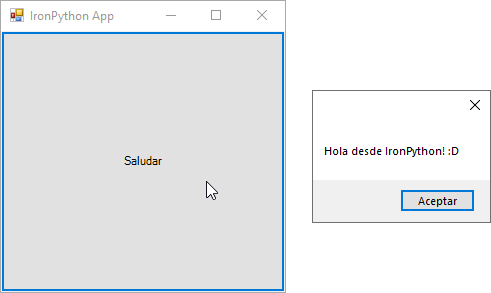
En este código es especialemente importante lo siguiente:
import clr- El módulo clr hace referencia al common language runtime de .NET, y es el módulo mas importante de IronPython, ya que nos permite hacer referencia a los ensamblados de .NET y utilizarlos como si fuesen módulos de python (se utiliza exactamente igual que en pythonnet).clr.AddReference('System.Windows.Forms')- Para utilizar ensamblados de .NET como módulos primero hay que hacer referencia a ellos.from System.Windows.Forms import *- En el script hemos utilizadoForm,Button,MessageBox,DockStyleyApplication, que pertenecen aSystem.Windows.Forms. Si desarrollas aplicaciones con IronPython, frecuentemente tendrás que leer documentación sobre C#, y debes saber que cuando en C# se utilizausingen IronPython utilizamosfrom ... import, es decir,from System.Windows.Forms import *en C# seríausing System.Windows.Forms.
Ahora que tenemos nuestra primera aplicación, vamos a compilarla para poder distribuirla. En el directorio de instalación de IronPython se encuentra ipyc.exe, que es el compilador.
Si añadiste el directorio de instalación de ironpython al path del sistema, en la carpeta donde se encuentra app.py puedes ejecutar el siguiente comando para compilar la aplicación:
ipyc /target:winexe /embed /standalone /main:app.py
Se creará un archivo app.exe que es tu aplicación. Analicemos los argumentos del comando de compilación:
/target:winexe- Indica que debe ocultarse el cmd al ejecutar la aplicación./embed- Sin este argumento se generaría una librería dll de la que depende el ejecutable. Este argumento incluye esta librería como recurso del ejecutable./standalone- Añade los ensamblados de ironpython al ejecutable (necesario para poder ejecutarse en equipos que no tienen ipy instalado)./main:app.py- Indicamos el script principal de la aplicación. En este caso es el único script de la aplicación.
NOTA: Si ejecutas ipyc sin argumentos se imprimirá en consola la ayuda del compilador. Por ejemplo, si quieres añadir un icono a tu ejecutable puedes hacerlo con el argumento /win32icon:file.ico.
Ahora que hemos compilado nuestra primera aplicación vamos a enfrentarnos a un nuevo problema. Modifiquemos un poco el código:
# -*- coding: utf-8 -*-
import os # <-- Atención!
import clr
clr.AddReference('System.Windows.Forms')
from System.Windows.Forms import *
class App(Form):
def __init__(self):
self.Text = 'IronPython App'
self.boton = Button()
self.boton.Text = 'Saludar'
self.boton.Click += lambda *args: MessageBox.Show(os.getcwd()) # <-- Atención!
self.boton.Dock = DockStyle.Fill
self.Controls.Add(self.boton)
app = App()
Application.EnableVisualStyles()
Application.Run(app)
En este caso, hemos importado el módulo os de la librería estándar de ironpython. Cuando se haga click en el botón se mostrará el directorio de trabajo de la aplicación: MessageBox.Show(os.getcwd())
Si ejecutas ipy app.py y haces click en el botón todo funcionará correctamente, pero si compilas la aplicación con el comando ipyc /target:winexe /embed /standalone /main:app.py, al ejecutar app.exe aparecerá un mensaje de error que dice lo siguiente: Error occurred: No module named os.
Hay dos formas de abordar este problema:
- No utilizando la librería estándar - En su lugar puedes utilizar los recursos que ofrece NET. Por ejemplo, para obtener el directorio de trabajo utiliza
System.IO.Directory.GetCurrentDirectory():
# -*- coding: utf-8 -*-
import clr
clr.AddReference('System')
clr.AddReference('System.Windows.Forms')
import System
from System.Windows.Forms import *
class App(Form):
def __init__(self):
self.Text = 'IronPython App'
self.boton = Button()
self.boton.Text = 'Saludar'
self.boton.Click += lambda *args: MessageBox.Show(System.IO.Directory.GetCurrentDirectory()) # <-- Atención!
self.boton.Dock = DockStyle.Fill
self.Controls.Add(self.boton)
app = App()
Application.EnableVisualStyles()
Application.Run(app)
- Añadiendo la librería estándar - Dentro del directorio donde hemos instalado ipy se encuentra el directorio Lib. Copialo en el mismo directorio en el que se encuentra app.py y podrás utilizar el módulo os y cualquier otro de la librería estándar. El inconveniente es que Lib no está incluido en el ejecutable, y para distribuir tu aplicación tendrías que crear un instalador o comprimir el ejecutable y Lib en un archivo zip.
Otro inconveniente en este caso es el tamaño final de la aplicación, ya que Lib ocupa aproximadamente 15mb. No obstante puedes comprimir Lib en un archivo Lib.zip (con winrar ocupará unos 5.8mb), pero debes modificar el código de la aplicación así:
# -*- coding: utf-8 -*-
import sys, clr # <-- Atención! Módulos que no dependen de Lib
clr.AddReference('System.Windows.Forms')
from System.Windows.Forms import *
sys.path.append('Lib.zip/Lib') # <-- Atención!
import os # <-- Atención! Solamente puede usarse el módulo os después de añadir el zip a sys.path
class App(Form):
def __init__(self):
self.Text = 'IronPython App'
self.boton = Button()
self.boton.Text = 'Saludar'
self.boton.Click += lambda *args: MessageBox.Show(os.getcwd()) # <-- Atención!
self.boton.Dock = DockStyle.Fill
self.Controls.Add(self.boton)
app = App()
Application.EnableVisualStyles()
Application.Run(app)
Puedes utilizar import sys, clr antes de añadir Lib.zip/Lib al path de python, ya que estos módulos no están definidos en Lib.
Hemos visto como ejecutar scripts python con ipy y también como compilar y distribuir nuestras aplicaciones.
No obstante, las aplicaciones compiladas de esta forma tienen dos importantes desventajas:
- Al compilar, no tenemos manera de añadir información sobre el nombre de la aplicación, descripción, versión, etc, al ejecutable.
- El ejecutable creado con ipyc.exe frecuentemente es detectado como malicioso, al igual que sucede con los ejecutables creados con PyInstaller para CPython. Puedes comprobarlo tú mismo en virustutal.
Por estos motivos, a continuación veremos otra forma de crear aplicaciones con IronPython.
CON VISUAL STUDIO: NuGet
Instala Visual Studio Community y crea un nuevo proyecto Aplicación de Windows Forms (C#) llamado, por ejemplo, ironapp.
Una vez creado, a la derecha se muestra el Explorador de Soluciones. Donde pone [C#] ironapp haz click derecho y a continuación selecciona Administrar paquetes NuGet....
Una vez abierto NuGet, en la parte superior haz click en la pestaña Examinar y busca ironpython. Encontrarás los siguientes paquetes que te interesan:
- IronPython - Es el runtime de ironpython.
- IronPython.StdLib - Es la librería estándar de ironpython.
Instala los dos paquetes seleccionándolos y haciendo click en el botón Instalar que aparece a la derecha.
Vuelve al Explorador de Soluciones y ahora haz click derecho en [C#] ironapp y a continuación selecciona Abrir carpeta en el Explorador de Archivos. En la carpeta del proyecto crea un archivo aplicacion.py. De momento no escribas nada en su interior. En el Explorador de Soluciones haz click derecho en [C#] ironapp, navega a Agregar - Elemento existente... y selecciona tu archivo aplicacion.py. Una vez añadido, haz click en él y abajo, donde se muestran sus propiedades, en el campo Copiar en el directorio de salida selecciona Copiar siempre.
Ahora haz doble click en Program.cs, que es el punto de entrada de la aplicación. Tenemos que modificar Program.cs para que al iniciar la aplicación se ejecute nuestro archivo aplicacion.py:
using System;
using Microsoft.Scripting.Hosting;
namespace ironapp
{
static class Program
{
[STAThread]
static void Main()
{
ScriptEngine engine = IronPython.Hosting.Python.CreateEngine();
ScriptRuntime runtime = engine.Runtime;
ScriptScope scope = runtime.CreateScope();
ScriptSource script = engine.CreateScriptSourceFromFile("aplicacion.py");
var compiled = script.Compile();
compiled.Execute(scope);
runtime.Shutdown();
}
}
}
Si ahora presionas F5 se compilará y ejecutará la aplicación, pero se cerrará inmediatamente porque todavía no hemos escrito nada en el archivo aplicacion.py, y hemos editado Program.cs para que lo único que haga sea que ironpython ejecute nuestro script.
En este punto tienes dos opciones. Fíjate que en tu proyecto ironapp hay un formulario vacío que puedes modificar mediante el editor visual del IDE. Las particularidades de este formulario vienen definidas en los archivos Form1.cs, Form1.Designer.cs y Form1.resx. Este formulario está codificado en C#, no en python.
- Puedes utilizarlo, es decir, añadir controles a tu formulario desde visual studio arrastrando y soltando, para luego añadirle funcionalidad en el archivo aplicacion.py.
- Puedes eliminar los archivos Form1.cs, Form1.Designer.cs y Form1.resx para crear una aplicación ironpython pura.
Utilizando Form1.cs, Form1.Designer.cs y Form1.resx
Edita el archivo aplicacion.py de la siguiente manera:
# -*- coding: utf-8 -*-
import clr
clr.AddReference('System.Windows.Forms')
clr.AddReference('ironapp') # namespace ironapp definido en Program.cs
from System.Windows.Forms import *
from ironapp import Form1
app = Form1()
Application.EnableVisualStyles()
Application.Run(app)
Presiona F5 y se compilará y ejecutará la aplicación, mostrando el formulario Form1.
Desde visual studio, añade un botón a Form1 (arrastrando y soltando desde el cuadro de herramientas a la izquierda del IDE). Selecciona el botón y en el Explorador de propiedades (en la parte derecha del IDE) aparecerán sus propiedades. Modifica las siguientes propiedades del botón:
(Name)- Es el identificador del botón, es decir, el nombre del botón en el código fuente. Asigna el valorbotonpara referirte a él comoself.botonen el código ironpython.Text- Es el texto que aparece escrito en el botón. Asigna el valorSaludar.Modifiers- Muy importante. Para poder utilizar desde ironpython controles que hemos añadido al formulario desde visual studio, estos controles deben ser públicos. Asigna el valorPublic.
Desde el Explorador de propiedades puedes inspeccionar todas las propiedades de los controles WinForms. Por ejemplo, además de las propiedades del botón que ya hemos modificado, puedes buscar su propiedad Dock y hacer que el botón ocupe todo el espacio disponible, tal y como hicimos en la sección anterior desde código, pero ahora de forma mas visual desde el IDE.
Ahora edita el archivo aplicacion.py de la siguiente forma:
# -*- coding: utf-8 -*-
import clr
clr.AddReference('System.Windows.Forms')
clr.AddReference('ironapp')
from System.Windows.Forms import *
from ironapp import Form1
class App(Form1):
def __init__(self):
self.Text = 'IronApp' # Texto/Título del formulario
self.boton.Click += lambda *args: MessageBox.Show('Hola desde IronPython! :D') # Añadimos funcionalidad al botón con código python
app = App()
Application.EnableVisualStyles()
Application.Run(app)
Presiona F5 y haz click en el botón. Todo funciona perfectamente!
Hemos creado la GUI de la aplicación de forma visual desde el IDE, y mediante código python hemos añadido funcionalidad al botón del formulario: self.boton.Click += lambda *args: MessageBox.Show('Hola desde IronPython! :D').
Por otra parte, fíjate en la asignación self.Text = 'IronApp'. De esta manera conseguimos modificar el texto/título de la aplicación desde código python, pero podríamos haber asignado este título desde el Explorador de propieades de visual studio.
No utilizando Form1.cs, Form1.Designer.cs ni Form1.resx
Si no vas a utilizar Form1.cs, Form1.Designer.cs y Form1.resx, que son los archivos que utiliza visual studio para administrar el formulario que se crea dentro del IDE, elimínalos. Puedes crear una aplicación ironpython pura:
# -*- coding: utf-8 -*-
import clr
clr.AddReference('System.Windows.Forms')
from System.Windows.Forms import *
class App(Form):
def __init__(self):
self.Text = 'IronApp'
self.boton = Button()
self.boton.Text = 'Saludar'
self.boton.Dock = DockStyle.Fill
self.boton.Click += lambda *args: MessageBox.Show('Hola desde IronPython! :D')
self.Controls.Add(self.boton)
app = App()
Application.EnableVisualStyles()
Application.Run(app)
La aplicación está completamente escrita en IronPython, a excepción del punto de entrada de la aplicación (Program.cs). Compila y ejecuta presionando F5.
RESUMEN
En este artículo hemos visto cómo crear aplicaciones con IronPython, que es una implementación de python2.7 escrita en C#. Te recomiento de utilices el REPL de IronPython para investigar y aprender mas sobre esta fantástica implementación.
Para crear aplicaciones personales, o que solamente vas a instalar en ordenadores que tú mismo administras, puedes utilizar ipy e ipyc (incluso puedes simplemente utilizar ipy y nunca compilar aplicaciones para ser distribuidas). En caso de compilar con ipyc, para instalar aplicaciones en equipos que no tienen instalado ironpython, te recomiendo que si la aplicación es muy pequeña leas un poco de documentación para no tener que utilizar la librería estándar de ironpython. Por el contrario, si creas una aplicación de gran tamaño, los megabytes adicionales de la stdlib serán despreciables y merece la pena utilizarla.
Si quieres distribuir aplicaciones a desconocidos, por ejemplo a través de Internet, te recomiendo que desarrolles tu aplicación desde visual studio, añadiendo ironpython desde NuGet. La razón es que los programas empaquetados con ipyc serán reconocidos como maliciosos por muchos antivirus, de manera que los potenciales usuarios de tu aplicación podrían desconfiar de tí como desarrollador.
Compilar desde visual studio presionando F5 no tiene este problema, y es la mejor opción para crear aplicaciones profesionales. En este caso, la aplicación no será standalone, pero puedes crear un instalador facilmente con InstallForge o con InnoSetup (recomiendo InnoSetup porque, aunque es un poco mas difícil, los instaladores que produce son mas limpios a ojos de los antivirus).
Recomiendo que empieces creando la interfaz gráfica de tus aplicaciones desde visual studio, aprovechando la vista diseño, ya que el Explorador de propiedades es una buena vía para aprender qué propiedades, así como qué eventos soportan, los distintos controles que podemos añadir a un formulario.
No obstante, con el tiempo querrás hacer cosas mas avanzadas, y preferirás que tus aplicaciones sean puro ironpython. Personalmente yo suelo aprovechar Form1.cs, Form1.Designer.cs y Form1.resx (o sea el formulario que puedes editar visualmente) para crear la ventana principal de la aplicación. Pero para crear ventanas secundarias que se abren en respuesta a eventos prefiero crearlas completamente en python.
Espero que te haya gustado este artículo, y que haya sido de utilidad para tí. Intentaré escribir mas sobre IronPython próximamente.
Un saludo!